如何保護網站圖片不被複製
已發表: 2023-01-10您是否厭倦了您的圖像被盜? 您是否正在尋找一種方法來保護您的圖像? 每天都有許多圖像在未經所有者許可的情況下被盜和使用。
從網站非法下載圖像的方法有很多,而且您不需要編碼知識。 因此,您需要確保讓盜竊者盡可能難以竊取您的圖像和內容。
以在線銷售照片為生的攝影師和必須確保自己的圖像在互聯網上與眾不同的博主必須保護自己的圖像以賺錢。
在本文中,我將討論保護照片安全的原因、如何保護照片不被複製、如何為照片添加水印、如何刪除被盜照片等等。
為什麼您應該關注圖像盜用?
對於許多專業攝影師或僅靠攝影謀生的人來說,圖像盜竊會導致經濟損失。
許多高度權威的網站為其內容中使用的圖像、圖標和圖形付費。 換句話說,如果他們支付了費用,他們就有權使用該作品。
但是,就在我們說話的時候,有些人可能會拿走您的作品並將其據為己有。 他們以這種方式掠奪您的收入和信用。
如果您經營一家嚴肅的企業,您應該只使用您購買的圖片,而不是嘗試複製它們並在您的內容中使用它們而不付費。 如果您被起訴,您的聲譽將受到嚴重損害。 您的網站甚至可能被禁止或從 Google 的搜索結果中刪除。
從網站下載照片的方法可能因您的瀏覽器而異。 某些瀏覽器允許您通過右鍵單擊照片來下載照片。 因此,您應該保護您的照片免遭盜竊。
如何保護照片不被複製和圖像盜用 [10 種方法]
只要您保護好您的照片,竊賊就會想方設法竊取它們,因此在本文中,我試圖涵蓋這些富有創意的竊賊試圖竊取您的圖像的所有方式。
我將解釋十種不同的方法,您可以使用這些方法來防止 WordPress 網站上的圖像被盜用。 選擇適合您需要的選項以確保您的照片受到保護。
方法 1:在 WordPress 中禁用右鍵單擊和拖動圖像
使用右鍵單擊和拖放是下載圖像的最常見方式。 因此,您需要確保沒有任何東西可以啟用右鍵單擊。
在我尋找禁用右鍵單擊的最佳插件的搜索中,我找到了 WPShield Content Protector,我認為它為 WordPress 提供了最佳的右鍵單擊保護,並且是最好的 WordPress 內容保護插件。
但是,應該注意的是,永久禁用右鍵單擊菜單可能會降低用戶體驗 (UX)。 WPShield Content Protector 提供了一個額外的選項來限制右鍵單擊菜單而不是禁用它。
用戶無法下載圖片、複製內容,甚至無法在有限的右鍵菜單中訪問源代碼。 我也會在本文中解釋如何限制右鍵菜單。
要禁用右鍵單擊圖像,請按照下列步驟操作:
第 1 步:下載WPShield 內容保護器 插入。
第 2 步:從插件安裝插件 → 在您的 WordPress 儀表板中添加新插件。
第 3 步:轉到WP Shield → 設置。
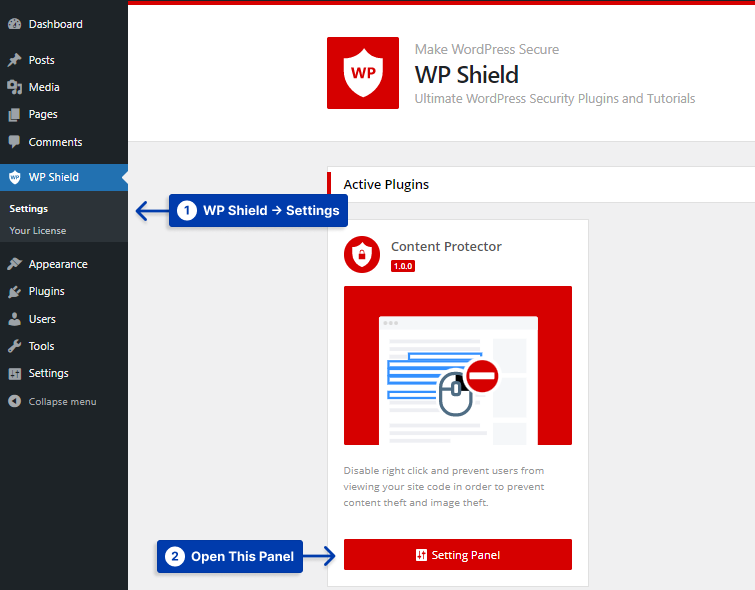
第 4 步:打開Image Protector並啟用Images Theft Protector 。
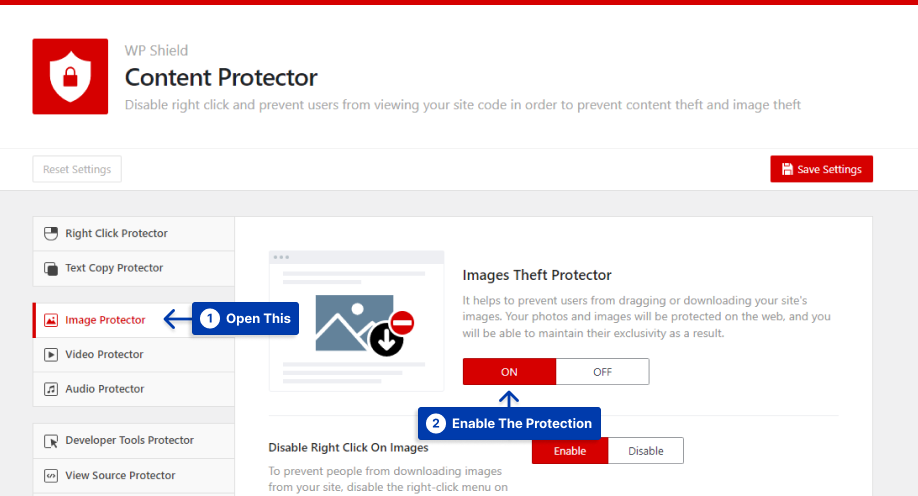
第 5 步:啟用禁用右鍵單擊圖像選項。
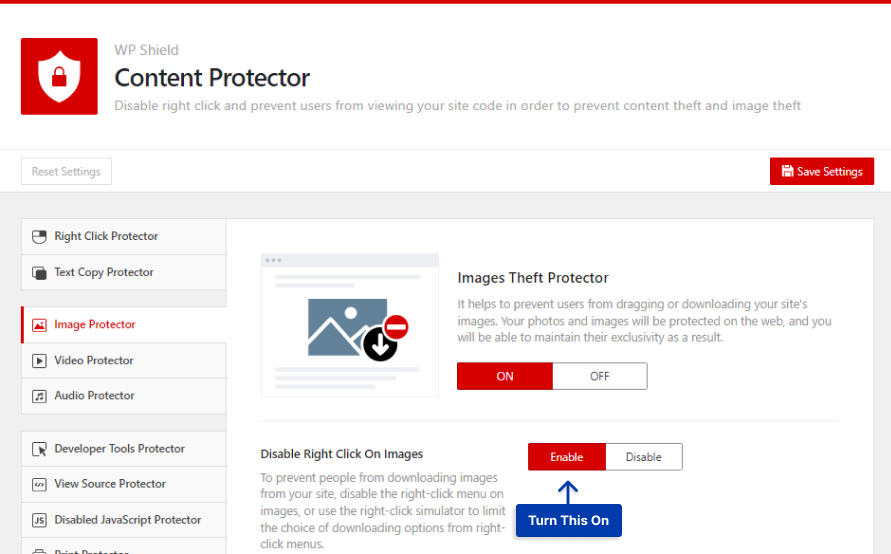
如果您啟用此選項,則右鍵單擊您網站上的圖像將被禁用。
如果您想禁用照片上的拖放功能,請按照以下步驟操作。
第 1 步:轉到WP Shield → 設置。
第 2 步:打開Image Protector並啟用Images Theft Protector 。
第 5 步:啟用禁用圖像拖放選項。
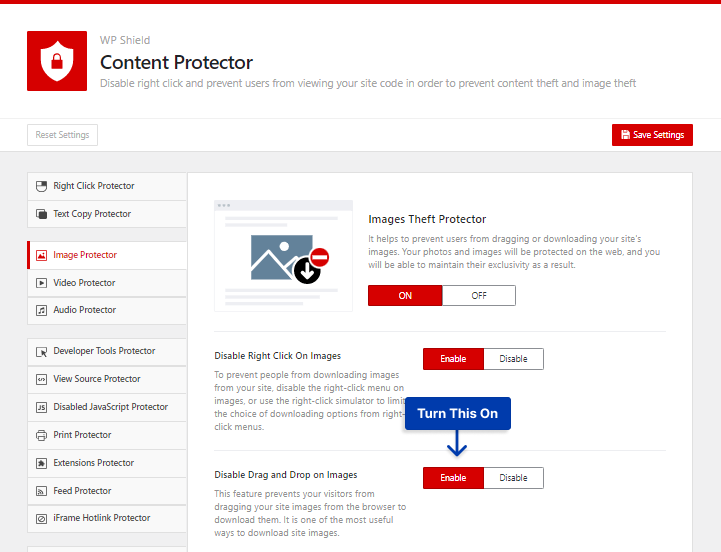
如果您有興趣限制右鍵單擊菜單而不是禁用它,您可以使用 WPShield Content Protector Right Click Menu Limiter。
此選項可確保用戶無法通過右鍵單擊竊取您的圖像和文本,但他們可以使用右鍵單擊來使用網站,從而增加用戶體驗 (UX)。
要限制右鍵單擊菜單,請執行以下操作:
第 1 步:轉到WP Shield → 設置。
第 2 步:轉到Right Click Protector並啟用Right Click Menu Protector 。
第 3 步:在保護協議中選擇右鍵菜單限制器。
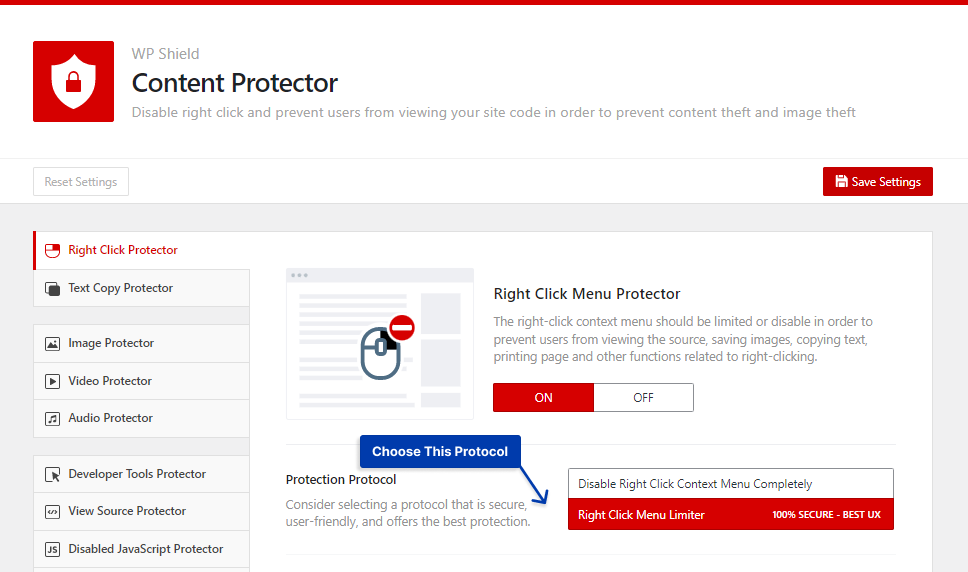
您可以使用此選項限制右鍵單擊菜單。 這是右鍵單擊菜單的樣子:

重要說明:一些小偷可能會嘗試禁用 JavaScript 代碼以重新啟用右鍵單擊並竊取您的內容。 WPShield 內容保護器還提供禁用的 JavaScript 保護,這不允許他們這樣做。
方法 2:隱藏 WordPress 圖片 URL
如果有人在您的網站上找到圖片 URL,他們可以訪問它,因此您需要確保訪問者無法找到圖片 URL。 通過隱藏圖像 URL,您還可以保護圖像文件。
一些 WordPress 主題添加了指向原始大小版本圖像的鏈接,或者有一個可以打開全尺寸圖像的燈箱。
WPShield Content Protector 可以確保用於查看圖像全尺寸版本的圖像標籤周圍的鏈接不可用,以防止圖像被盜。
如果要刪除所有圍繞圖像的鏈接,請按照以下步驟操作。
第 1 步:轉到WP Shield → 設置。
第 2 步:打開Images Protector並打開Images Theft Protector 。
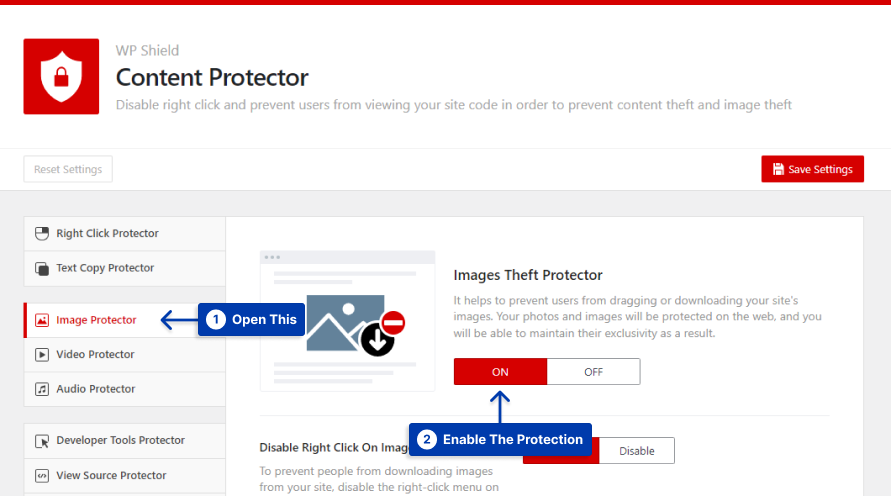
第 3 步:打開“刪除圖像周圍的錨鏈接”選項。
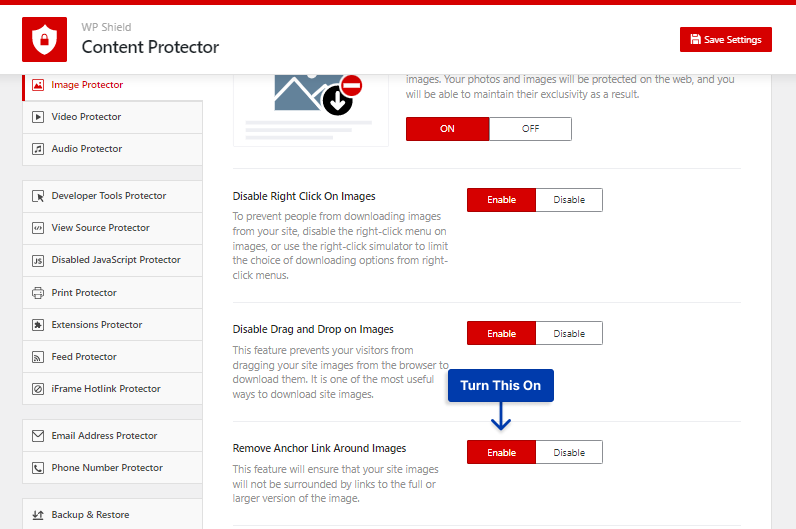
此選項隱藏圖像標籤周圍的任何鏈接。
方法 3:在 WordPress 中禁用圖片熱鏈接
一些網站訪問者可能會使用您的圖像鏈接來加載您的照片。 他們不僅在未經您許可的情況下使用您的作品,而且還通過使用您的 WordPress 主機資源獲得收入和信譽。
使用鏈接加載圖像稱為熱鏈接。
WPShield Content Protector 確保在您網站的圖像甚至視頻和音頻文件上禁用熱鏈接。
要禁用圖像的熱鏈接,請執行以下操作:
第 1 步:轉到WP Shield → 設置。
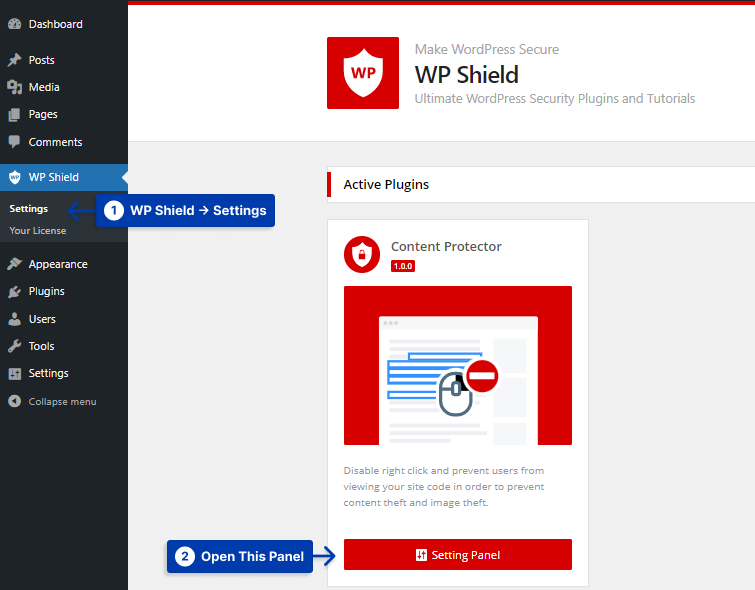
第 2 步:打開Image Protector並打開Images Theft Protector 。
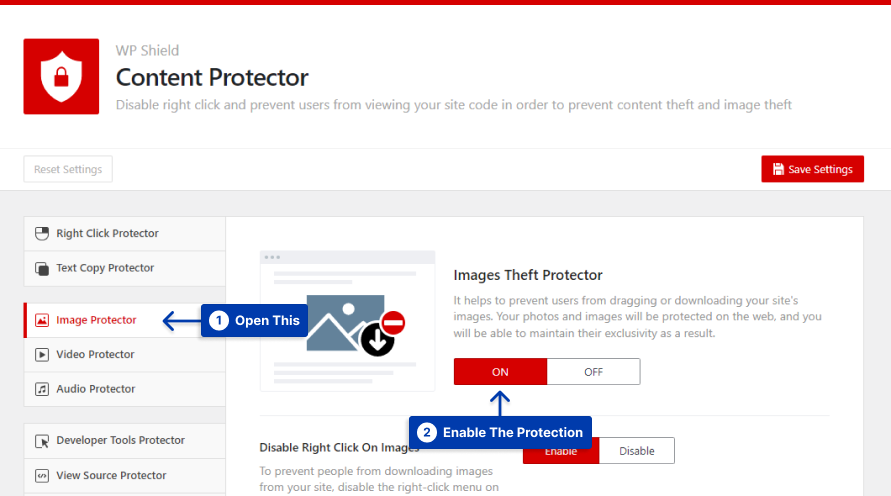
第 3 步:打開圖像熱鏈接保護選項。
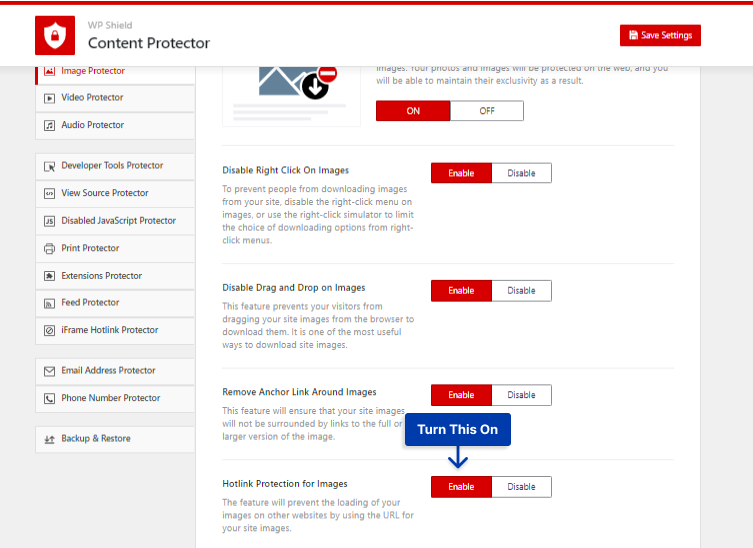
啟用此選項後,即使他們找到了您照片的鏈接,也無法直接使用它來將圖像加載到他們的網站上。
方法 4:在您的站點圖像上添加水印
您可以通過在水印中添加徽標或您網站的名稱來阻止任何人使用您的照片。

即使有人竊取了您的圖像,您仍然會因您的工作而受到讚揚,並傳播您的品牌。
儘管 photoshop 應用程序可以從圖片中刪除水印,但它肯定會降低圖像質量並且不會像原始圖像一樣。
注意:我選擇了最好的 WordPress 水印插件,可以將水印應用到您的照片並生成原始圖像的備份。 您甚至可以選擇希望水印出現的位置。
方法 5:禁用瀏覽器打印按鈕
當您在網站上發布圖像時,它們非常容易受到攻擊,竊賊可以簡單地截屏或使用“打印屏幕”按鈕打印它們。
Print Screen 按鈕是您計算機上的一個物理按鈕,因此禁用它很棘手,因為它在操作系統級別工作,而插件和代碼在您的網站級別工作。
但是,WPShield Content Protector 找到了禁用打印功能的方法。 使用此選項,您可以禁用打印屏幕按鈕和瀏覽器打印按鈕。
WPShield Content Protector 提供不同級別的安全性來保護我們在本文中討論的打印按鈕。
第一級保護只是禁用PrtScn 按鍵熱鍵,這不是最安全的方法。
要禁用打印按鈕熱鍵,請按照下列步驟操作:
第 1 步:轉到WP Shield → 設置。
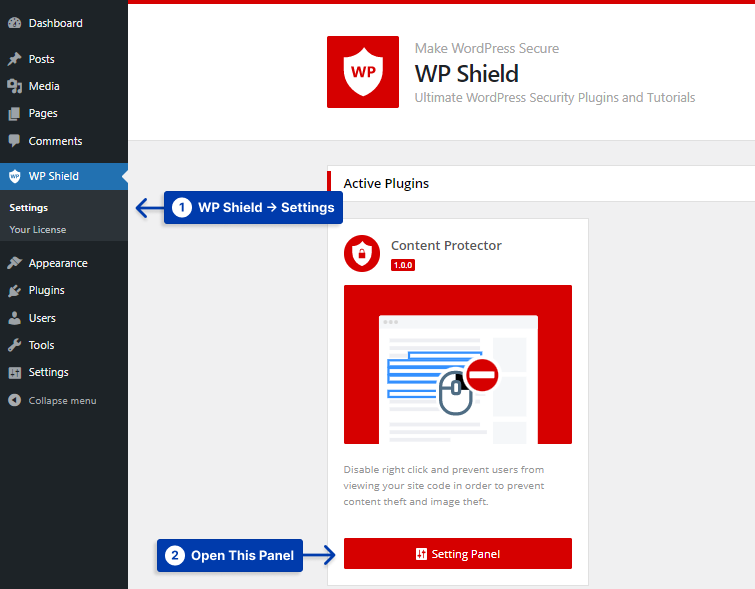
第 2 步:打開Print Protector並將其打開Print Protector 。
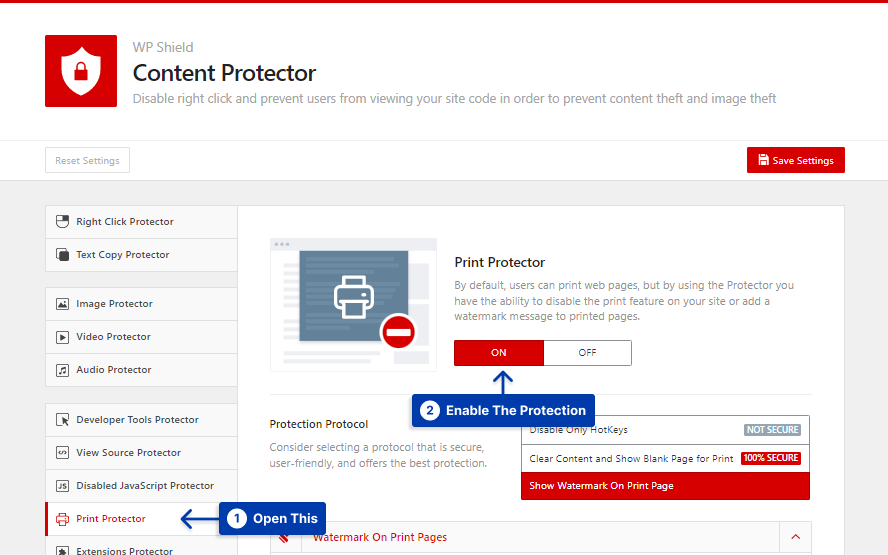
第 3 步:從保護協議中選擇僅禁用熱鍵。
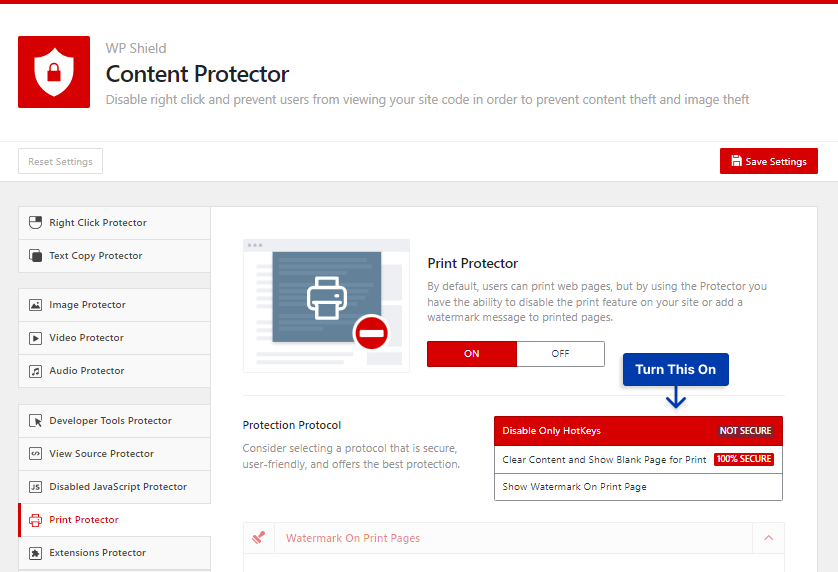
此選項禁用打印屏幕按鈕和瀏覽器打印頁面按鈕。
如果您想在您的網站上獲得更高級別的安全性,更安全的方法是將打印頁面設為空白。
要在按下打印按鈕時清除內容,請執行以下步驟:
第 1 步:轉到WP Shield → 設置。
第 2 步:打開Print Protector並啟用Print Protector 。
第 3 步:選擇清除內容並顯示打印空白頁作為保護協議。
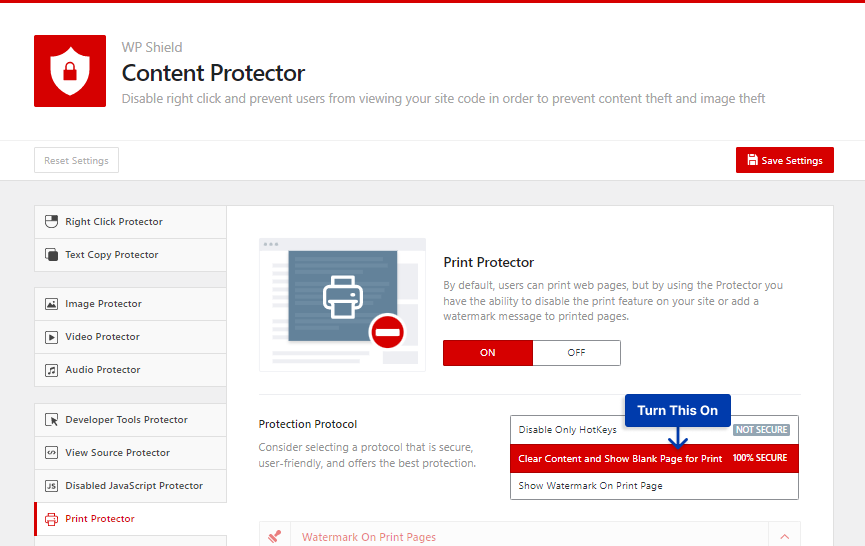
如果有人按下打印按鈕,則會出現空白頁而不是打印頁,從而保護您的文本和圖片。
WPShield Content Protector 還提供了在打印頁面上添加水印的選項,使其完全安全。
要在打印頁面上嵌入水印,請執行以下操作:
第 1 步:轉到WP Shield → 設置。
第 2 步:打開Print Protector並打開Print Protector 。
第 3 步:從保護協議中選擇在打印頁面上顯示水印。
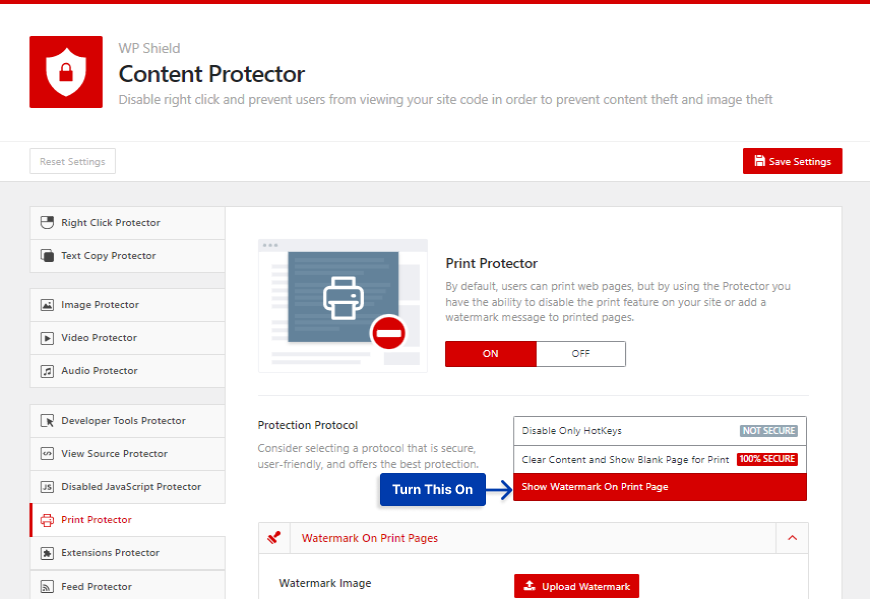
第四步:在水印圖片中選擇一張圖片。
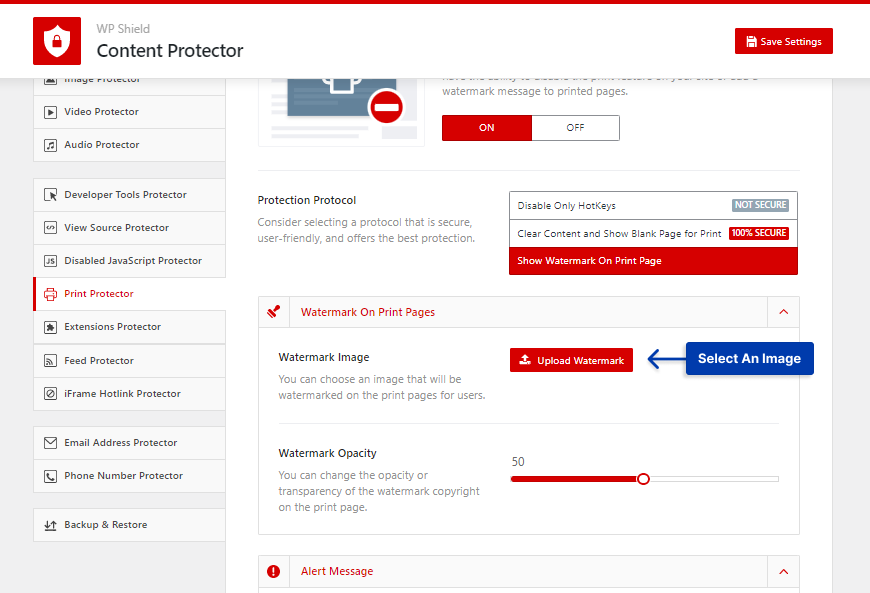
第 5 步:在水印不透明度中輸入圖像不透明度的數字。
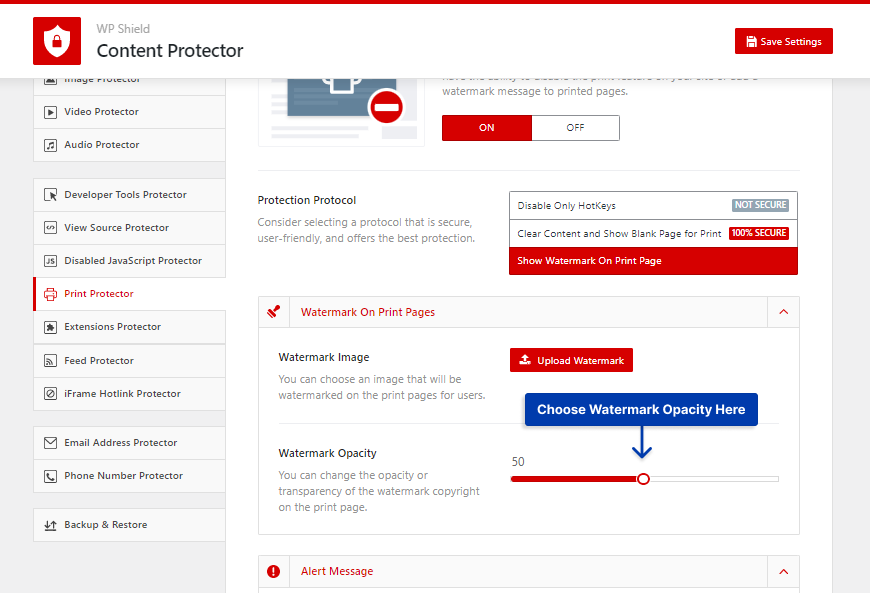
啟用此選項後,一旦按下打印按鈕,頁面上就會出現一個全尺寸的水印圖像圖案,使您的圖像和文本完全安全。
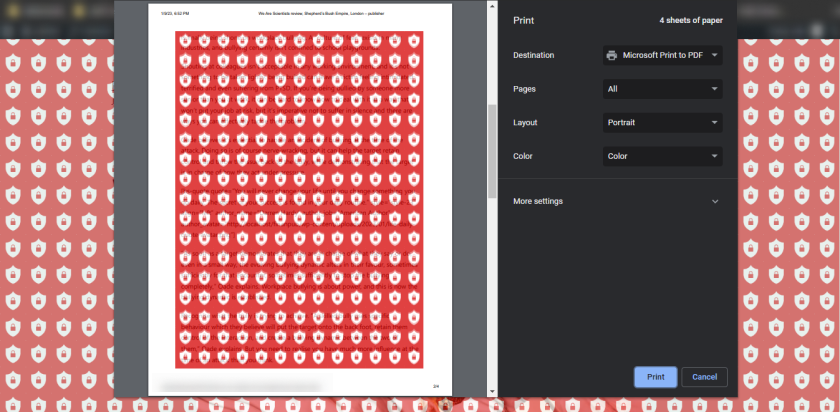
方法六:在圖片上添加版權聲明
每當您發布圖片時,您都應該在您的網站上包含版權聲明。
版權聲明會讓他們知道,如果他們以某種方式下載圖像並在其他地方使用,將對他們採取嚴格的法律行動。
他們會立即知道此圖像是私有財產,未經網站所有者許可不得下載或使用。
版權聲明中應包含以下信息:
- 使用版權符號 () 或“版權”一詞表明您的所有權。
- 包括最近一年。
- 應放置“保留所有權利”聲明。
- 提供您的公司或作者的名稱。
- 創建發生的日期範圍(年份)——可選。
- 提供網站地址或聯繫我們頁面——可選。
添加版權聲明有其優點和缺點。 添加很容易,用戶會收到此警告標誌。 它可以防止小偷因害怕法律訴訟而偷走它,並且他們不能聲稱使用照片是一個無心的錯誤。
但是,儘管出現了版權聲明,但某些用戶可能會使用您的圖像。 如果他們這樣做了,版權聲明將不會與圖片一起出現,因為它沒有嵌入圖像中。
方法 7:向照片添加元數據
EXIF,即可交換圖像文件,存儲有關圖像的所有信息,例如焦距、鏡頭、相機類型等。專業數碼相機存儲這些類型的細節。
您可以使用圖像編輯器工具輕鬆訪問和編輯圖像。 您還可以添加有關圖像的一些基本信息,例如網站鏈接、版權詳細信息等,這有助於保護圖像。
只有將攝影作為愛好的專業人士和用戶才知道這一點; 它沒有廣為人知和實踐,可以保護您的圖像。
在您的網站上展示照片時,將受版權保護的元數據嵌入到您自己的照片中至關重要,包括所有者的日期和姓名。
- EXIF 元數據:為保護您的數字圖像,請在拍照前確保您的相機具有所有必要的元數據,例如拍攝日期和所有者姓名。
- IPTC 元數據:可以使用您選擇的設計程序在後期製作中添加元數據。
- 標記元數據:將元數據作為標記添加到圖像中。 通過在“屬性”菜單中輸入版權數據,您可以將元數據添加到 PC 中的照片。 在 Mac 上,您可以在“信息”菜單中輸入數據。
- 手動 WordPress 插入:您可以在將所有照片上傳到 WordPress 時手動輸入所有照片的版權元數據。
- 自動 WordPress 插入:媒體庫助手等插件可以幫助提取 IPTC 和 EXIF 元數據以及批量編輯。
方法 8:將 DMCA 徽章添加到您的站點
DMCA 為您的網站提供免費保護,包括刪除服務。 如果您發現有人在未經許可的情況下使用您的圖片或其他內容,DMCA 將威脅代表您採取法律行動,這通常會嚇到侵權者刪除內容。
您可以通過在您的網站上放置 DMCA 徽章並免費為您的圖像加水印來阻止連續圖像竊賊。
WordPress 還有一個 DMCA 插件,可以自動在您網站的所有頁面上插入徽章。
方法 9:上傳低分辨率圖像以保護您的照片
低分辨率照片是防止照片被複製的絕佳解決方案,因為低分辨率照片無法打印或共享。
此外,您可以快速上傳它們並以低分辨率提高您的網站速度,儘管它們的尺寸很小,但您必須注意,您的網站圖像在視網膜屏幕上看起來會很糟糕。
我建議您檢查方法 1 和 2 並保護您的網站圖像並在您的網站上上傳高分辨率圖像。
方法 10:頁腳中的版權聲明
頁腳中的版權聲明有時會有所幫助。 它們還為您提供採取法律行動的合法權力。
您可以轉到主題的 footer.php 文件並添加以下行:“Copyright 2023. [Your company name and license]”。
幾乎所有的 WordPress 主題甚至都提供了這個選項,您可以添加版權聲明。 如果您不確定應該如何联系您的支持團隊以找到該選項。
如何發現您的圖像被盜或複制?
您可能並不總是能夠阻止人們竊取您的圖像,但如果您禮貌地詢問,您可能會說服他們不要在他們的網站上使用它們。
有些用戶可能不知道拍攝他們在網上找到的照片是違法的,他們會很樂意滿足你的要求。
您可以使用反向圖像搜索工具來確定圖像是否已被盜用。 許多廣泛使用的工具,包括 Google Images 和 Bing,都可以正常工作,但我們推薦 Google Images。
憑藉廣泛的數據庫和爬行和索引最新可用網站的機器人,谷歌將使用戶更容易搜索。
要在 google image 上反向搜索您的照片,請按照下列步驟操作。
第 1 步:轉到 Google 圖片。
第 2 步:單擊相機圖標以搜索圖像。
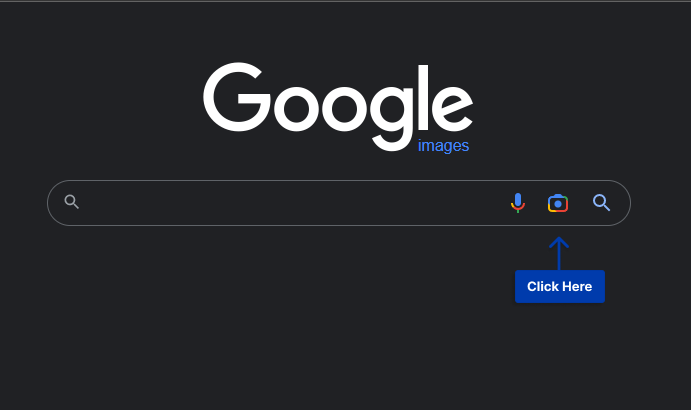
第 3 步:上傳圖像文件或搜索其鏈接。
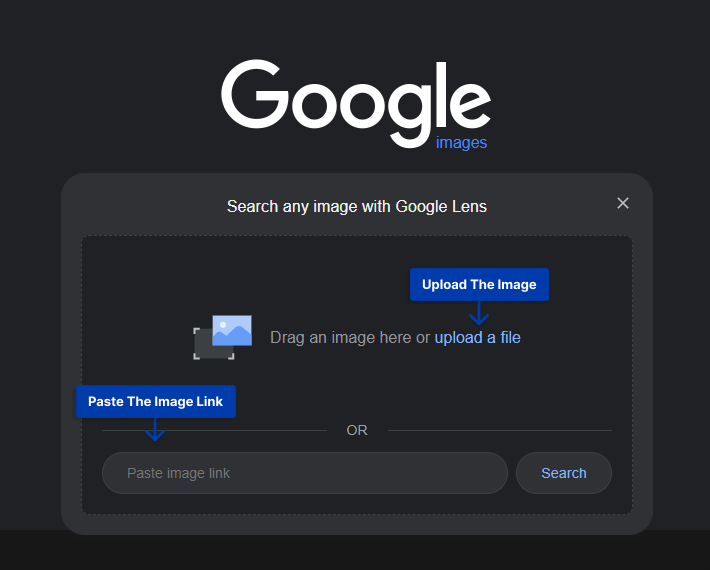
第 4 步:搜索圖片後,結果將顯示使用您的圖片的網站。
找到使用您的照片的網站後,您可以採取您認為合適的行動。 我將詳細解釋如何以及何時採取行動。
如何對侵權人採取行動?
如果您從您的網站上發現了被盜的圖片,可以採取以下幾個步驟:
分析圖像:使用瀏覽器中的檢查工具查看它們是否盜鏈了您的圖像。 這意味著他們正在使用您的網站鏈接將圖片加載到他們的網站上,這會使用您的主機資源。
如果圖像來自您的網站,請檢查他們是否為您提供了反向鏈接。 如果他們給你一個反向鏈接,你可能想離開它,因為它有利於你網站的搜索引擎優化。
如果他們沒有給你反向鏈接,你可以禮貌地要求他們給你提供一個; 如果他們這樣做,您將獲得免費的反向鏈接。 請注意,您無法獲得許可圖片的權利,並且只能獲得您擁有的圖片。
1.發送一封禮貌的郵件:你可以禮貌地要求他們把圖片拿下來。 在大多數情況下,他們會把照片拿下來。
2.發送稍微激進一點的電子郵件:如果他們沒有回复您的第一封電子郵件,您可能想使用更激進的語氣,讓他們知道如果他們不回复並刪除圖片,您將採取法律行動。
3.提交 DMCA 刪除通知:如果他們沒有回應或刪除圖像,您可以執行最後一步並提交 DMCA 刪除通知。 它將從他們的網站上刪除圖像。
防止圖像盜用常見問題解答
如果您的圖像受版權保護,您可以使用以下方法輕鬆保護它們:
1.禁用右鍵單擊
2. 隱藏 WordPress 圖片 URL
3.禁用熱鏈接
4.放置版權聲明
5.添加元數據(EXIF數據)
6. 將您的圖像註冊到 DMCA
7.使用低分辨率圖片
8.版權登記
9. 加水印
10.使用數字簽名。
水印不僅有助於保護您的照片,還有助於打造您的品牌,但它們也有缺點。
它們會降低圖像質量,甚至無法供個人使用。 儘管如此,相同的邏輯仍然是它保護圖像不被盜用的原因。
是的,從 Instagram 帳戶竊取圖片就像截屏一樣簡單; 這就是為什麼我建議您在將圖片發佈到 Instagram 之前為圖片添加水印。
許多專業攝影師使用水印來保護他們的圖像並建立他們的品牌。 他們限制用戶在未獲得他們許可的情況下使用他們的圖像。
結論
在這篇文章中,我談到了圖像保護、為什麼需要保護圖像、攝影師為什麼要保護它們,以及如果照片被盜如何採取行動。
如果您想保護您網站上的照片,請使用WPShield Content Protector ,它在圖像安全性及以上方面提供最高保護。
我真的很喜歡寫這篇文章。 我希望它能派上用場,並能幫助您保護您的照片。 如果您有圖像盜竊的經驗以及是否知道任何其他保護照片的方法,請在評論中告訴我。
請在 Facebook 和 Twitter 上關注我們的社交網站,了解我們即將發布的帖子和新聞。
